Work in progress
The content of this page was not yet updated for Godot
4.2
and may be outdated. If you know how to improve this page or you can confirm
that it's up to date, feel free to open a pull request.
Verwenden von MultiMeshInstance3D¶
Einführung¶
In einem normalen Szenario würden Sie einen MeshInstance3D-Node verwenden, um ein 3D-Mesh wie ein menschliches Modell für den Hauptcharakter darzustellen, aber in manchen Fällen möchten Sie mehrere Instanzen desselben Mesh in einer Szene erstellen. Sie könnten denselben Node mehrfach duplizieren und die Transformationen manuell anpassen. Dies kann ein langwieriger Prozess sein und das Ergebnis kann mechanisch aussehen. Außerdem ist diese Methode für schnelle Iterationen nicht förderlich. MultiMeshInstance3D ist eine der möglichen Lösungen für dieses Problem.
MultiMeshInstance3D erstellt, wie der Name schon sagt, mehrere Kopien einer MeshInstance über einer Oberfläche eines bestimmten Mesh. Ein Beispiel wäre ein Baum-Mesh, das ein Landschafts-Mesh mit Bäumen in zufälligen Größenordnungen und Ausrichtungen bevölkert.
Einrichten der Nodes¶
Die Grundeinstellung erfordert drei Nodes: den MultiMeshInstance3D-Node und zwei MeshInstance3D-Nodes.
Ein Node wird als Ziel verwendet, das Oberflächen-Mesh, auf dem Sie mehrere Meshes platzieren möchten. Im Beispiel des Baums wäre dies die Landschaft.
Der andere Node wird als Quelle verwendet, also das Mesh, das dupliziert werden soll. Im Fall des Baums wäre dies der Baum selbst.
In unserem Beispiel würden wir einen Node3D Node als Root-Node der Szene verwenden. Ihr Szenenbaum würde wie folgt aussehen:
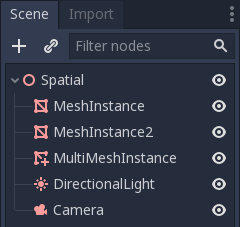
Bemerkung
Der Einfachheit halber werden in diesem Tutorial Built-in-Primitive verwendet.
Nun haben Sie alles vorbereitet. Wählen Sie den MultiMeshInstance3D-Node und schauen Sie sich die Toolbar an, Sie sollten einen zusätzlichen Button namens MultiMesh neben Ansicht sehen. Klicken Sie darauf und wählen Sie Oberfläche füllen im Dropdown-Menü. Es öffnet sich ein neues Fenster mit dem Titel MultiMesh füllen.

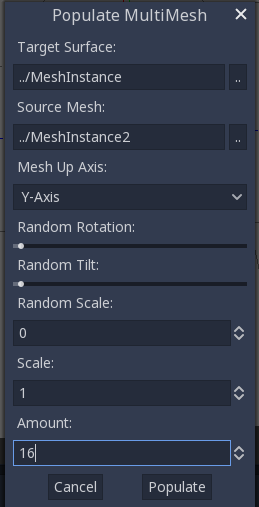
MultiMesh-Einstellungen¶
Nachfolgend finden Sie Beschreibungen der Optionen.
Ziel-Oberfläche¶
Das Mesh, das als Ziel-Oberfläche für das Platzieren von Kopien Ihres Quell-Meshs verwendet wird.
Quell-Mesh¶
Das Mesh, das Sie auf der Ziel-Oberfläche duplizieren möchten.
Aufwärts-Achse des Meshs¶
Die Achse, die als Aufwärts-Achse des Quell-Meshes verwendet wird.
Zufällige Rotation¶
Zufällige Rotation um die Aufwärts-Achse des Quell-Meshes.
Zufälliges Kippen¶
Zufällige Gesamtrotation des Quell-Meshes.
Zufälliges Skalieren¶
Zufällige Skalierung des Quell-Meshes.
Skalierung¶
Die Skalierung des Quell-Meshes, das auf der Ziel-Oberfläche platziert wird.
Menge¶
Die Menge der auf der Ziel-Oberfläche platzierten Mesh-Instanzen.
Wählen Sie die Zielfläche aus. Im Fall der Bäume sollte dies der Landschafts-Node sein. Das Quell-Mesh sollte der Baum-Node sein. Passen Sie die anderen Parameter nach Ihren Wünschen an. Drücken Sie Füllen und mehrere Kopien des Quell-Mesh werden auf dem Ziel-Mesh platziert. Wenn Sie mit dem Ergebnis zufrieden sind, können Sie die als Quell-Mesh verwendete Mesh-Instanz löschen.
Das Endergebnis sollte folgendermaßen aussehen:
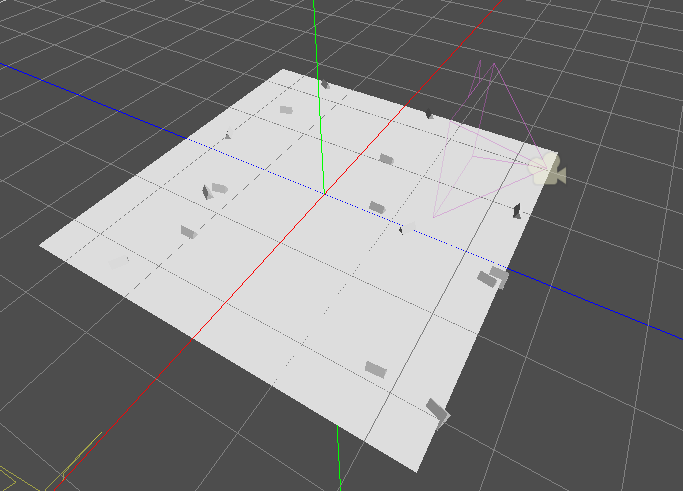
Um das Ergebnis zu ändern, wiederholen Sie die vorherigen Schritte mit verschiedenen Parametern.